3 चरणों के भीतर एकाधिक MP4 फ़ाइलों को कैसे संयोजित करें
एक एकल फ़ाइल में कई MP4 वीडियो क्लिप के संयोजन का विचार प्राप्त करना बहुत आम है, चाहे आप कुछ एपिसोड या मूवी क्लिप डाउनलोड करें, या छोटे वीडियो रिकॉर्ड करें।
चीजें मुश्किल हो जाती हैं जब आपको पता नहीं होता है कि वीडियो विलय क्या दावा कर सकता है।
कोई चिंता नहीं है, और हमने 30 से अधिक तरीकों की कोशिश की है और शीर्ष 6 तरीकों के साथ आए हैं MP4 फ़ाइलों में शामिल हों विंडोज, मैक और ऑनलाइन पर।

भाग 1. विंडोज और मैक पर MP4 फ़ाइलों को मिलाएं (2 तरीके)
MP4 फ़ाइलों को संयोजित करने का सुरक्षित तरीका ऑनलाइन अपलोड करने के बजाय आपके कंप्यूटर पर पूरी प्रक्रिया कर रहा है। विंडोज और मैक पर एक साथ कई MP4 वीडियो डालने के 2 तरीके यहां दिए गए हैं।
नि: शुल्क MP4 फ़ाइलें विंडोज और मैक (सरल) पर एक फ़ाइल में मिलाएं
MP4 फ़ाइलों को जल्दी मर्ज करने के लिए, हम अनुशंसा करते हैं मुफ्त वीडियो कनवर्टर। जैसा कि इसके नाम का उत्तर है, यह मुफ्त वीडियो कनवर्टर है, लेकिन यह आपको उन वीडियो को फिर से व्यवस्थित करने की भी अनुमति देता है, जो आप चाहते हैं और उन्हें अन्य प्रारूपों में रूपांतरित कर सकते हैं।
जानने के लिए नीचे बताए गए सरल चरणों का पालन करें।
चरण 1। MP4 फ़ाइलें जोड़ें
अपने कंप्यूटर पर मुफ्त MP4 जॉइनर डाउनलोड करें। ऑन-स्क्रीन निर्देशों का पालन करके इसे स्थापित करें और इसे तुरंत चलाएं।
मुफ्त डाउनलोडविंडोज 7 या उसके बाद के लिएसुरक्षित डाऊनलोड
मुफ्त डाउनलोडMacOS 10.7 या उसके बाद के लिएसुरक्षित डाऊनलोड
क्लिक करें फाइलें जोड़ो) आयात करने के लिए MP4 फ़ाइलें आप में शामिल होना चाहते हैं। यह 1080p एचडी को सपोर्ट करता है, और आप एचडी फाइल्स को मिला सकते हैं।

चरण 2। MP4 फ़ाइलों को मिलाएं
सभी MP4 फ़ाइलों को लोड करने के बाद, वीडियो ऑर्डर को स्थानांतरित करने या स्थानांतरित करने के लिए दाईं ओर तीर-डाउन या तीर-अप आइकन पर क्लिक करें। उसके बाद, का चेकबॉक्स चुनें एक फाइल में विलय तल पर।
यदि आप वीडियो प्रारूप को परिवर्तित करना चाहते हैं, तो बस प्रकट करें आउटपुट स्वरूप उस वीडियो प्रारूप को चुनने के लिए जिसे आप कनवर्ट करना चाहते हैं।
अंत में, क्लिक करें धर्मांतरित MP4 फ़ाइलों के संयोजन शुरू करने के लिए।
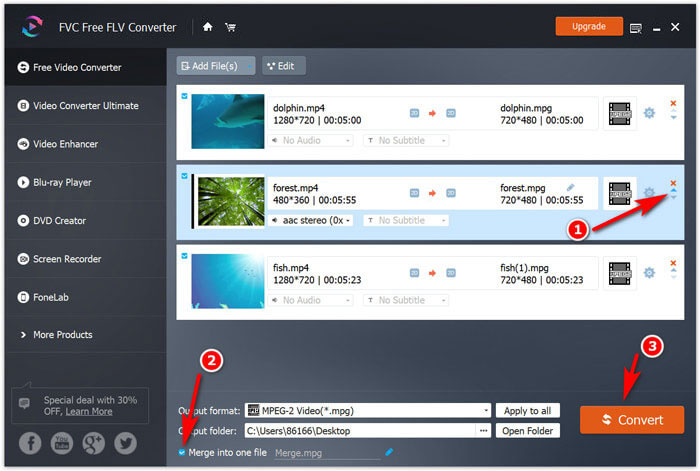
डेस्कटॉप पर एक एकल में एकाधिक MP4 फ़ाइलें मर्ज करें (उन्नत)
विंडोज या मैक कंप्यूट पर MP4 वीडियो क्लिप में शामिल होने का दूसरा तरीका है वीडियो कनवर्टर अंतिम.
यह वीडियो एडिटर और कन्वर्टर के साथ ऑल-इन-वन डेस्कटॉप सॉफ्टवेयर है। यह आसानी से खींचकर और गिराकर वीडियो ऑर्डर को व्यवस्थित करने में सक्षम है। इसके अलावा, यह वीडियो को क्लिप में विभाजित करने और वीडियो फ़ाइल के भीतर ऑर्डर को पुनर्व्यवस्थित करने के लिए फाड़नेवाला सुविधा प्रदान करता है। चाहे आप 4K या 1080p HD में MP4 फाइल या MOV, WMV, MKV, AVI, WebM, FLV, SWF, आदि को जोड़ना चाहते हैं या MP3, FLAC, AIFF, WMA, WAV, M4R, आदि जैसे ऑडियो फाइलों को मर्ज करना चाहते हैं। यह आसानी से कर सकता है। क्या अधिक है, आप निम्नलिखित बिंदुओं से लाभ उठा सकते हैं:
- 1000 से अधिक प्रारूपों में वीडियो और ऑडियो को मर्ज और कनवर्ट करें।
- वीडियो प्रभाव (विभाजन, घुमाएँ, वॉटरमार्क, फसल, फ़िल्टर, आदि) संपादित करें।
- मर्ज किए गए MP4 फ़ाइल के लिए ऑडियो ट्रैक और उपशीर्षक संपादित करें।
- वीडियो की गुणवत्ता बढ़ाएँ, और ID3 टैग संपादित करें, वीडियो संपीड़ित करें, आदि।
मुफ्त डाउनलोडविंडोज 7 या उसके बाद के लिएसुरक्षित डाऊनलोड
मुफ्त डाउनलोडMacOS 10.7 या उसके बाद के लिएसुरक्षित डाऊनलोड
MP4 फ़ाइलों को संयोजित करने के लिए, किसी विशेष तकनीकी ज्ञान की आवश्यकता नहीं है। प्रक्रिया डेस्कटॉप MP4 योजक सॉफ़्टवेयर को डाउनलोड करने के लिए ऊपर दिए गए डाउनलोड लिंक के माध्यम से शुरू होती है।
चरण 1. MP4 फ़ाइलें जोड़ें
सफल स्थापना के बाद, इस सॉफ़्टवेयर को खोलें। कई MP4 फ़ाइलों को जोड़ने के लिए बीच में बड़े प्लस बटन पर क्लिक करें।

चरण 2। MP4 फ़ाइलों के आदेश की व्यवस्था करें
यहां आप अपने माउस को MP4 फ़ाइल पर हॉवर कर सकते हैं और अपने इच्छित ऑर्डर में MP4 फ़ाइल को ड्रैग और ड्रॉप कर सकते हैं। वैकल्पिक रूप से, वीडियो ऑर्डर को समायोजित करने के लिए तीर-डाउन या तीर-अप आइकन पर क्लिक करें।
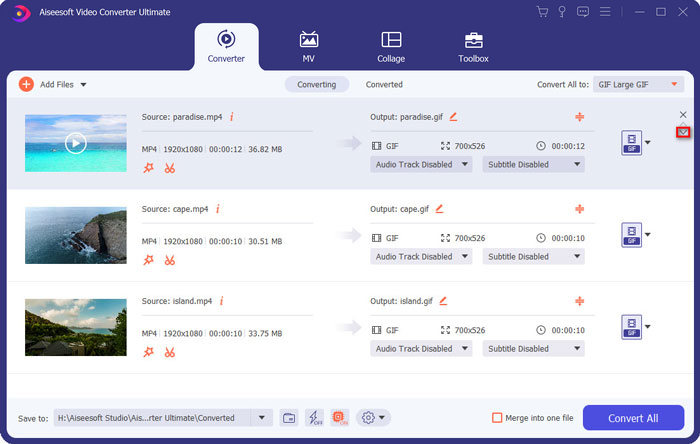
चरण 3. MP4 फ़ाइलों को मिलाएं
ऑर्डर को अच्छी तरह से व्यवस्थित करने के बाद, बस के बॉक्स पर टिक करें एक फाइल में विलय, और क्लिक करें धर्मांतरित सभी MP4 फ़ाइलों को एक सिंगल फ़ाइल में शामिल करना शुरू करें।

भाग 2। MP4 वीडियो ऑनलाइन मर्ज करें (4 तरीके)
मुफ्त ऑनलाइन MP4 जॉइनर्स वे हैं जो फाइलों को संयोजित करने में आपकी मदद कर सकते हैं। वे किसी भी डेस्कटॉप सॉफ़्टवेयर को डाउनलोड किए बिना काम में आते हैं। दोष इस प्रकार हैं:
1. प्रसंस्करण की गति धीमी है।
2. सभी MP4 फाइलें 100% सुरक्षित नहीं हैं।
3. फ़ाइल का आकार या समय सीमाएं हैं।
निश्चित रूप से, यदि आप उपरोक्त बिंदुओं का बुरा नहीं मानते हैं, तो आइए सही में गोता लगाएँ।
मुफ्त ऑनलाइन वीडियो योजक
मुफ्त ऑनलाइन वीडियो योजक 100% मुफ्त MP4 फ़ाइलें विलय सॉफ्टवेयर ऑनलाइन है। यह MP4, MOV, MKV, WMV, AVI, 3GP, SWF, FLV, DAT, VOB, आदि जैसे वीडियो प्रारूपों की एक विस्तृत श्रृंखला को जोड़ सकता है, इसके अलावा, इसकी कई MP4 फ़ाइलों को एक साथ 2 चरणों में रखना सरल है। अत्यधिक 1080p HD वीडियो का समर्थन करते हुए, आप MP4 फ़ाइलों को बिना कनवर्ट या MOV, MKV, AVI, FLV, MPG, VOB, आदि में कनवर्ट कर सकते हैं। कोई फ़ाइल आकार सीमा नहीं है, और आप जितने हो सकते हैं।
यहां बताया गया है कि आरंभ कैसे करें:
चरण 1। कंप्यूटर पर अपने ब्राउज़र पर इस मुफ्त ऑनलाइन MP4 जॉइनर पेज को खोलें। क्लिक करें मर्ज में वीडियो जोड़ें आप जो विलय करते हैं, उसके द्वारा MP4 फाइल अपलोड करने के लिए बटन।
चरण 2। रिज़ॉल्यूशन और आउटपुट फॉर्मेट चुनें और क्लिक करें अभी मर्ज करें मर्ज किए गए फ़ाइल को संग्रहीत करने के लिए गंतव्य चुनने के लिए बटन।
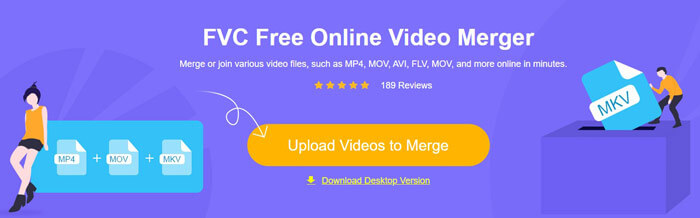
clideo
clideo MP4 फाइल को एक फाइल में मर्ज करने का मुफ्त ऑनलाइन टूल है। यह आपको स्थानीय हार्ड ड्राइव या Google ड्राइव, ड्रॉपबॉक्स यहां तक कि URL से MP4 फ़ाइलों को अपलोड करने देता है। खींचने और छोड़ने के द्वारा वीडियो ऑर्डर को समायोजित करना सरल है। मर्ज की गई फ़ाइल को आउटपुट करने से पहले, यह आपको 1: 1, 16: 9 में MP4 वीडियो क्रॉप करने देता है। 9:16 और 5: 4 और पूर्वावलोकन फ़ाइल।
केवल एक चेतावनी है: मर्ज किए गए MP4 फ़ाइल को वॉटरमार्क के साथ शामिल किया जाएगा। इसे हटाने के लिए, आपको इसके प्रीमियम संस्करण को अपग्रेड करना होगा।
चरण 1। Windows या Mac पर अपने ब्राउज़र के माध्यम से इस ऑनलाइन MP4 जॉइनर को खोलें। क्लिक करें फ़ाइलों का चयन करें बटन स्थानीय या ऑनलाइन MP4 फ़ाइलों को अपलोड करने के लिए।
चरण 2। वीडियो ऑर्डर को ड्रैग-एंड-ड्रॉप द्वारा व्यवस्थित करें और वैकल्पिक रूप से फसल सुविधा का उपयोग करें। वैकल्पिक रूप से, आप मर्ज किए गए फ़ाइल के लिए संगीत भी जोड़ सकते हैं। क्लिक करें मर्ज MP4 फ़ाइलों का मुकाबला शुरू करने के लिए।
चरण 3। जबकि यह किया जाता है, बस क्लिक करें डाउनलोड अपने कंप्यूटर में मर्ज किए गए MP4 फ़ाइल को बचाने के लिए।
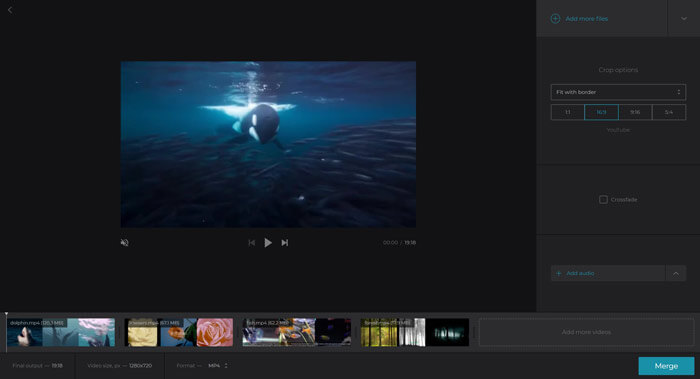
ऑनलाइन कन्वर्टर
ऑनलाइन कनवर्टर मुफ्त ऑनलाइन वीडियो कनवर्टर है MP4 फ़ाइलों को परिवर्तित और अन्य प्रारूप। MP4 फ़ाइलों को विलय करना इसकी अतिरिक्त विशेषताओं में से एक है। यह MP4, AVI, FLV, MOV, 3GP, MKV, WMV और अधिक को एक फ़ाइल में संयोजित कर सकता है। MP4 वीडियो ऑर्डर आपके द्वारा ऑनलाइन अपलोड किए गए आदेश द्वारा नियंत्रित किया जाता है। आपको स्पष्ट होना चाहिए कि आपके द्वारा संयोजित की जा सकने वाली अधिकतम फ़ाइल का आकार 200 एमबी है और अधिकतम पर केवल 4 फाइलें अपलोड करें।
कदम बहुत आसान हैं।
चरण 1। क्लिक करके एक से अधिक MP4 फ़ाइलों का चयन करें फ़ाइल का चयन बटन। अधिकतम 4 MP4 फ़ाइलों को अपलोड करने के चरणों को दोहराएं। यदि आप किसी MP4 फाइल को हटाना चाहते हैं, तो आपको क्लिक करना होगा सभी साफ करें और उन्हें फिर से अपलोड करें।
चरण 2। MP4 फ़ाइलों का संयोजन शुरू करने के लिए मर्ज पर क्लिक करें।
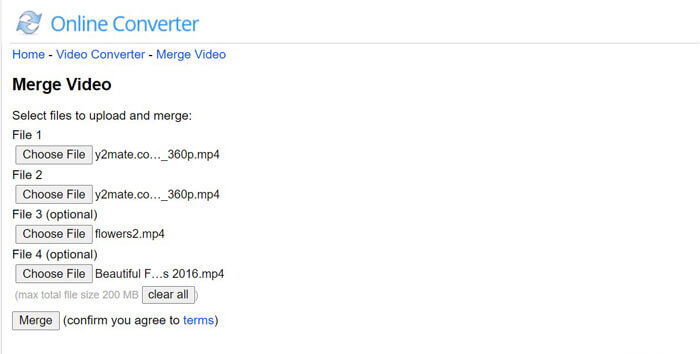
WeVideo
WeVideo ऑनलाइन शक्तिशाली वीडियो संपादक है। निश्चित रूप से, यह आपके लिए ऑनलाइन MP4 फ़ाइलों को स्टिच कर सकता है। यह शक्तिशाली संपादन उपकरण और पाठ, संक्रमण, पृष्ठभूमि और अधिक जैसी सुविधाओं के साथ फिल्में और वीडियो बनाने के लिए पेशेवर है। IMovie के समान, यह आपको समयरेखा के माध्यम से वीडियो को संपादित करने देता है, और आप वीडियो ऑर्डर को खींचकर व्यवस्थित कर सकते हैं। संपादन करते समय, आप वास्तविक समय में प्रभावों का पूर्वावलोकन भी कर सकते हैं।
अब, सटीक प्रक्रिया को तोड़ते हैं।
चरण 1। WeVideo ऑनलाइन साइट पर जाएं, और अपने खाते में साइन इन करें। चुनें वीडियो प्रकार से और वीडियो अनुपात का चयन करें।
चरण 2। स्थानीय ड्राइव से अपनी MP4 फ़ाइलों को उसके पुस्तकालय में अपलोड करें।
चरण 3। वीडियो फ़ाइल को टाइमलाइन में खींचें, और ऑर्डर को व्यवस्थित करने के लिए उन्हें खींचें। यह आपको समयरेखा में MP4 फ़ाइल को विभाजित करने और सीधे ऑडियो ट्रैक जोड़ने की सुविधा देता है।
अपनी मर्ज की गई MP4 फ़ाइलों को ऑनलाइन प्रकाशित करने के लिए अपनी योजनाओं के आधार पर 720p HD, 1080p HD, या 4K से निर्यात वीडियो रिज़ॉल्यूशन चुनने के लिए समाप्त क्लिक करें।
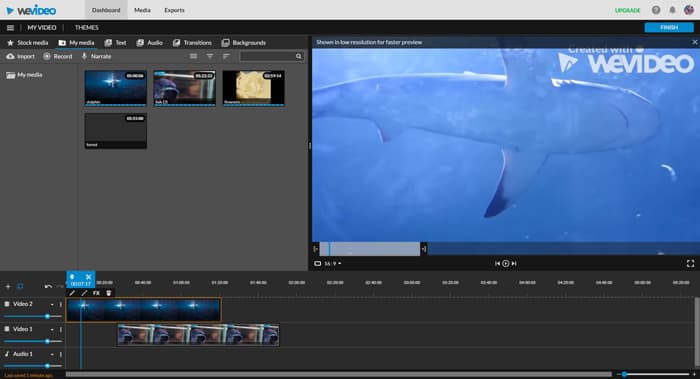
तथ्य यह है कि कार्यक्रम आपकी सामग्री को संग्रहीत करने के लिए क्लाउड पर होस्ट किया गया है। हालांकि, बाजार में अन्य मुफ्त MP4 वीडियो विलय की तुलना में इसकी कीमत बहुत अधिक है।
भाग 3. एकाधिक MP4 फ़ाइलों में शामिल होने के अक्सर पूछे जाने वाले प्रश्न
मैं वीएलसी में MP4 फ़ाइलों को कैसे संयोजित करूं?
आप MP4 फ़ाइलों को सीधे वीडियो में कनवर्ट करना पसंद नहीं कर सकते, लेकिन VLC में MP4 फ़ाइलों को एक साथ जोड़ने के लिए कमांड लाइन का उपयोग करें। आप वीडियो को मर्ज करने के लिए इस विस्तृत मार्गदर्शिका (https://wiki.videolan.org/VLC_HowTo/Merge_videos_tately/) का उल्लेख कर सकते हैं।
क्या HandBrake MP4 फ़ाइलों को जोड़ती है?
दुर्भाग्य से, यह नहीं है। हैंडब्रेक MOV, WMV, कन्वर्ट करने के लिए ओपन-सोर्स वीडियो कन्वर्टर है WTV, आदि, MP4 को फिल्टर, फसल, आदि जैसी सरल संपादन सुविधाओं के साथ, लेकिन यह MP4 फ़ाइलों को संयोजित नहीं कर सकता है।
क्या मुफ्त ऑनलाइन वीडियो जॉइनर वॉटरमार्क जोड़ते हैं?
नहीं मुफ्त ऑनलाइन वीडियो योजक वॉटरमार्क या फ़ाइल आकार सीमा के बिना मुफ्त ऑनलाइन MP4 combiner है।
निष्कर्ष
एक डीवीडी बनाने के लिए या एक पूरी फिल्म या एपिसोड देखने के लिए, MP4 वीडियो का संयोजन बहुत अक्सर होता है। यह पृष्ठ आपको एक साथ कई MP4 वीडियो डालने में मदद करने के लिए शीर्ष 6 MP4 जॉइनर सॉफ्टवेयर एकत्र करता है। आप इसे ऑनलाइन या विंडोज या मैक कंप्यूटर पर आसानी से पूरा कर सकते हैं।
आपका पसंदीदा कौन सा तरीका है?
आगे बढ़ो और अभी नीचे एक टिप्पणी छोड़ दो।



 वीडियो कनवर्टर अंतिम
वीडियो कनवर्टर अंतिम स्क्रीन अभिलेखी
स्क्रीन अभिलेखी



